win7解决局域网共享问题大全
- 格式:docx
- 大小:10.94 KB
- 文档页数:4
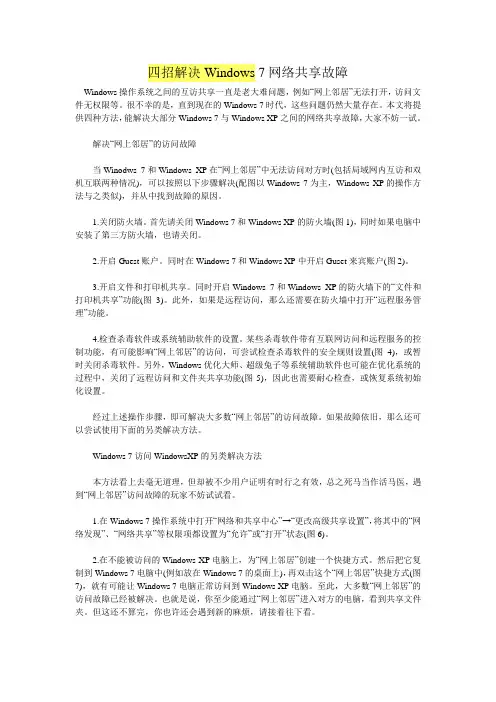
四招解决Windows 7网络共享故障Windows操作系统之间的互访共享一直是老大难问题,例如“网上邻居”无法打开,访问文件无权限等。
很不幸的是,直到现在的Windows 7时代,这些问题仍然大量存在。
本文将提供四种方法,能解决大部分Windows 7与Windows XP之间的网络共享故障,大家不妨一试。
解决“网上邻居”的访问故障当Winodws 7和Windows XP在“网上邻居”中无法访问对方时(包括局域网内互访和双机互联两种情况),可以按照以下步骤解决(配图以Windows 7为主,Windows XP的操作方法与之类似),并从中找到故障的原因。
1.关闭防火墙。
首先请关闭Windows 7和Windows XP的防火墙(图1),同时如果电脑中安装了第三方防火墙,也请关闭。
2.开启Guest账户。
同时在Windows 7和Windows XP中开启Guset来宾账户(图2)。
3.开启文件和打印机共享。
同时开启Windows 7和Windows XP的防火墙下的“文件和打印机共享”功能(图3)。
此外,如果是远程访问,那么还需要在防火墙中打开“远程服务管理”功能。
4.检查杀毒软件或系统辅助软件的设置。
某些杀毒软件带有互联网访问和远程服务的控制功能,有可能影响“网上邻居”的访问,可尝试检查杀毒软件的安全规则设置(图4),或暂时关闭杀毒软件。
另外,Windows优化大师、超级兔子等系统辅助软件也可能在优化系统的过程中,关闭了远程访问和文件夹共享功能(图5),因此也需要耐心检查,或恢复系统初始化设置。
经过上述操作步骤,即可解决大多数“网上邻居”的访问故障。
如果故障依旧,那么还可以尝试使用下面的另类解决方法。
Windows 7访问WindowsXP的另类解决方法本方法看上去毫无道理,但却被不少用户证明有时行之有效,总之死马当作活马医,遇到“网上邻居”访问故障的玩家不妨试试看。
1.在Windows 7操作系统中打开“网络和共享中心”→“更改高级共享设置”,将其中的“网络发现”、“网络共享”等权限项都设置为“允许”或“打开”状态(图6)。
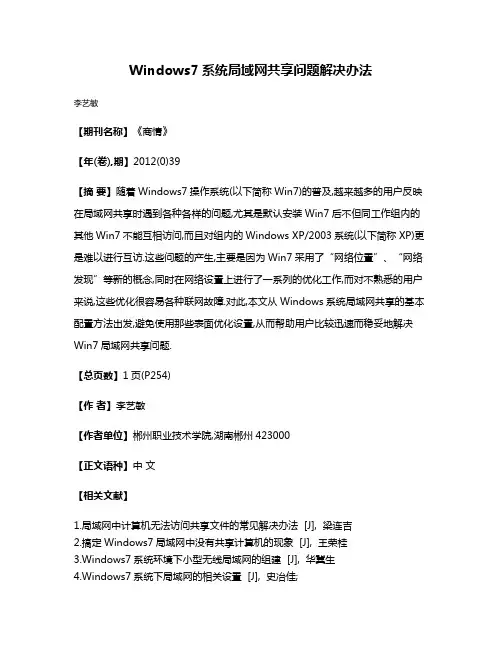
Windows7系统局域网共享问题解决办法
李艺敏
【期刊名称】《商情》
【年(卷),期】2012(0)39
【摘要】随着Windows7操作系统(以下简称Win7)的普及,越来越多的用户反映在局域网共享时遇到各种各样的问题,尤其是默认安装Win7后不但同工作组内的其他Win7不能互相访问,而且对组内的Windows XP/2003系统(以下简称XP)更是难以进行互访.这些问题的产生,主要是因为Win7采用了“网络位置”、“网络发现”等新的概念,同时在网络设置上进行了一系列的优化工作,而对不熟悉的用户来说,这些优化很容易各种联网故障.对此,本文从Windows系统局域网共享的基本配置方法出发,避免使用那些表面优化设置,从而帮助用户比较迅速而稳妥地解决Win7局域网共享问题.
【总页数】1页(P254)
【作者】李艺敏
【作者单位】郴州职业技术学院,湖南郴州423000
【正文语种】中文
【相关文献】
1.局域网中计算机无法访问共享文件的常见解决办法 [J], 梁连吉
2.搞定Windows7局域网中没有共享计算机的现象 [J], 王荣桂
3.Windows7系统环境下小型无线局域网的组建 [J], 华冀生
4.Windows7系统下局域网的相关设置 [J], 史冶佳;
5.俄文书目数据共享中存在的问题及解决办法——中国国家图书馆共享俄罗斯国立图书馆书目数据经验谈 [J], 王美英
因版权原因,仅展示原文概要,查看原文内容请购买。
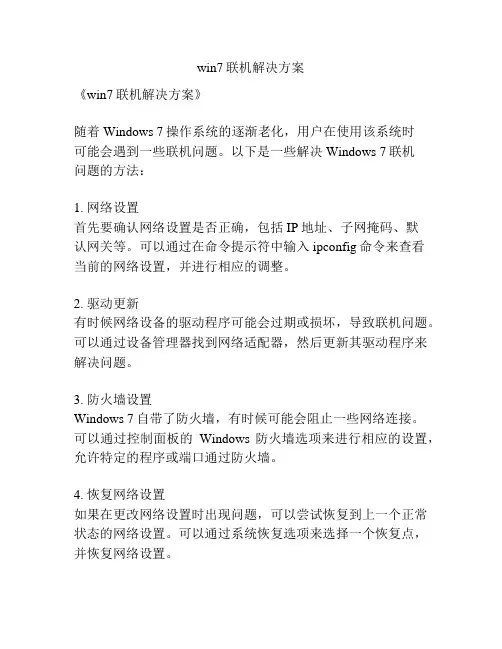
win7联机解决方案
《win7联机解决方案》
随着Windows 7操作系统的逐渐老化,用户在使用该系统时
可能会遇到一些联机问题。
以下是一些解决Windows 7联机
问题的方法:
1. 网络设置
首先要确认网络设置是否正确,包括IP地址、子网掩码、默
认网关等。
可以通过在命令提示符中输入ipconfig命令来查看
当前的网络设置,并进行相应的调整。
2. 驱动更新
有时候网络设备的驱动程序可能会过期或损坏,导致联机问题。
可以通过设备管理器找到网络适配器,然后更新其驱动程序来解决问题。
3. 防火墙设置
Windows 7自带了防火墙,有时候可能会阻止一些网络连接。
可以通过控制面板的Windows防火墙选项来进行相应的设置,允许特定的程序或端口通过防火墙。
4. 恢复网络设置
如果在更改网络设置时出现问题,可以尝试恢复到上一个正常状态的网络设置。
可以通过系统恢复选项来选择一个恢复点,并恢复网络设置。
5. 内置网络故障诊断工具
Windows 7还提供了一些内置的网络故障诊断工具,可以通过控制面板的“网络和共享中心”来运行网络故障诊断,帮助识别并解决联机问题。
总的来说,解决Windows 7的联机问题需要综合考虑网络设置、驱动更新、防火墙设置等方面,并通过一些工具和方法来识别和解决问题。
希望上述方法可以帮助用户解决Windows 7联机问题。
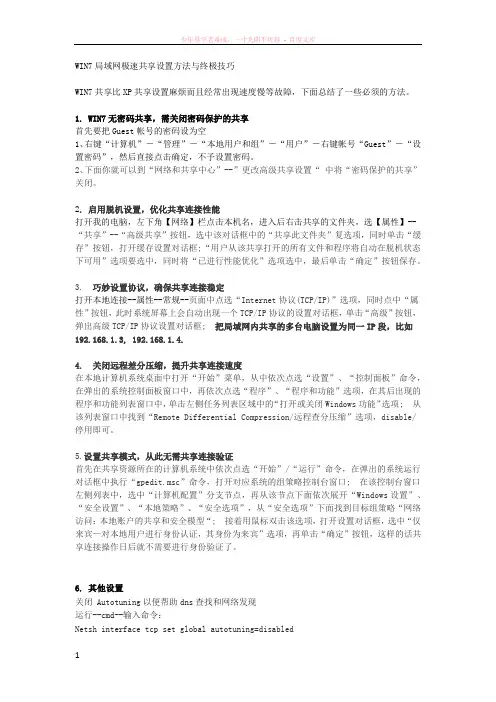
WIN7局域网极速共享设置方法与终极技巧WIN7共享比XP共享设置麻烦而且经常出现速度慢等故障,下面总结了一些必须的方法。
1. WIN7无密码共享,需关闭密码保护的共享首先要把Guest帐号的密码设为空1、右键“计算机”-“管理”-“本地用户和组”-“用户”-右键帐号“Guest”-“设置密码”,然后直接点击确定,不予设置密码。
2、下面你就可以到“网络和共享中心”--”更改高级共享设置“ 中将“密码保护的共享”关闭。
2. 启用脱机设置,优化共享连接性能打开我的电脑,左下角【网络】栏点击本机名,进入后右击共享的文件夹,选【属性】--“共享”--“高级共享”按钮,选中该对话框中的“共享此文件夹”复选项,同时单击“缓存”按钮,打开缓存设置对话框;“用户从该共享打开的所有文件和程序将自动在脱机状态下可用”选项要选中,同时将“已进行性能优化”选项选中,最后单击“确定”按钮保存。
3. 巧妙设置协议,确保共享连接稳定打开本地连接--属性--常规--页面中点选“Internet协议(TCP/IP)”选项,同时点中“属性”按钮,此时系统屏幕上会自动出现一个TCP/IP协议的设置对话框,单击“高级”按钮,弹出高级TCP/IP协议设置对话框;把局域网内共享的多台电脑设置为同一IP段,比如192.168.1.3, 192.168.1.4.4. 关闭远程差分压缩,提升共享连接速度在本地计算机系统桌面中打开“开始”菜单,从中依次点选“设置”、“控制面板”命令,在弹出的系统控制面板窗口中,再依次点选“程序”、“程序和功能”选项,在其后出现的程序和功能列表窗口中,单击左侧任务列表区域中的“打开或关闭Windows功能”选项; 从该列表窗口中找到“Remote Differential Compression/远程查分压缩”选项,disable/停用即可。
5.设置共享模式,从此无需共享连接验证首先在共享资源所在的计算机系统中依次点选“开始”/“运行”命令,在弹出的系统运行对话框中执行“gpedit.msc”命令,打开对应系统的组策略控制台窗口; 在该控制台窗口左侧列表中,选中“计算机配置”分支节点,再从该节点下面依次展开“Windows设置”、“安全设置”、“本地策略”、“安全选项”,从“安全选项”下面找到目标组策略“网络访问:本地账户的共享和安全模型“; 接着用鼠标双击该选项,打开设置对话框,选中“仅来宾—对本地用户进行身份认证,其身份为来宾”选项,再单击“确定”按钮,这样的话共享连接操作日后就不需要进行身份验证了。
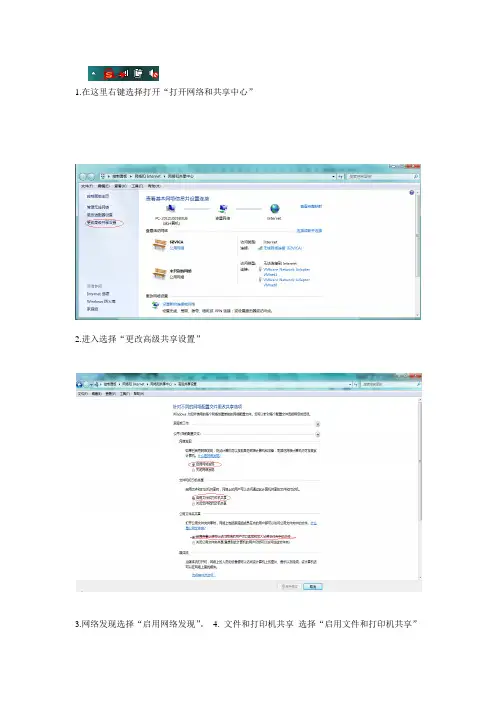
1.在这里右键选择打开“打开网络和共享中心”
2.进入选择“更改高级共享设置”
3.网络发现选择“启用网络发现”。
4. 文件和打印机共享选择“启用文件和打印机共享”
5.公用文件共享选择。
6.文件共享链接选择,。
7.密码保护共享选择。
8. 选择好保存更改。
9.打开运行输入“gpedit.msc”确定打开策略编辑器
10.进入策略编辑器选择“windows设置”
11.选择“安全设置“
12.选择“本地策略”
13.选择“安全选项”
14.在安全选项右边往下拉找到
15.右键属性进入选择仅来宾用户访问确定
16.在往下拉
17.启用这两个账户
“”
18.禁用这个账户
19.选择“用户权限分配”找到“拒绝从网络访问这台计算机”把里面的GUEST账户给删除
20.计算机右键“管理”进入“本地用户和组”点击“用户”
21.
21.找到Guest用户右键“属性”
22.把“账户已禁用”前面的勾去掉确定
23.在要共享文件“右键”“共享”“特定用户”
找“Everyone”选择“读写”共享
在另一台电脑运行输入主机的ip可以访问到已共享的文件了。
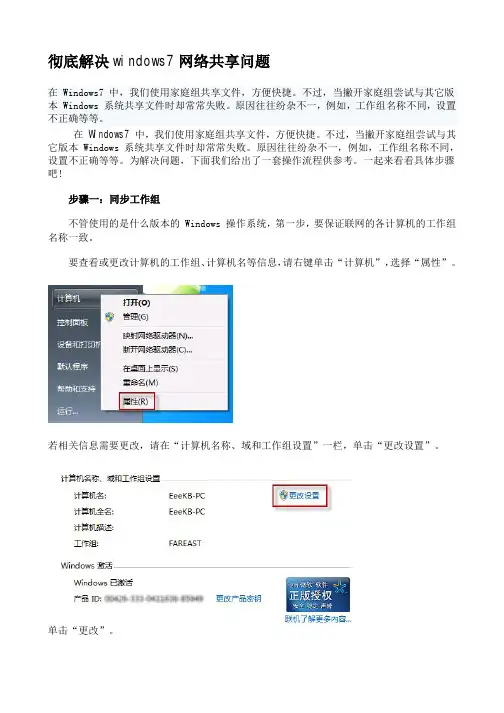
彻底解决windows7网络共享问题在 Windows7 中,我们使用家庭组共享文件,方便快捷。
不过,当撇开家庭组尝试与其它版本 Windows 系统共享文件时却常常失败。
原因往往纷杂不一,例如,工作组名称不同,设置不正确等等。
在Windows7中,我们使用家庭组共享文件,方便快捷。
不过,当撇开家庭组尝试与其它版本 Windows 系统共享文件时却常常失败。
原因往往纷杂不一,例如,工作组名称不同,设置不正确等等。
为解决问题,下面我们给出了一套操作流程供参考。
一起来看看具体步骤吧!步骤一:同步工作组不管使用的是什么版本的 Windows 操作系统,第一步,要保证联网的各计算机的工作组名称一致。
要查看或更改计算机的工作组、计算机名等信息,请右键单击“计算机”,选择“属性”。
若相关信息需要更改,请在“计算机名称、域和工作组设置”一栏,单击“更改设置”。
单击“更改”。
输入合适的计算机名/工作组名后,按“确定”。
2.开启Guest帐户(这一项可以不设,不过启动这个可以简单访问别人的共享,但别人访问不了.)直到现在,也没有一个比较合理的解释来说明,为什么不开启Guest帐户会影响到Windows系统之间的互访。
这一情况在解决Windows 98和Windows XP之间已经是不止一次的得到印证。
因此,在Windows XP 和Windows 7之间的互访,也需要开启Guest帐户。
开启Windows 7的来宾帐户同样的,你还需要在Windows XP系统中,也开启Guest来宾帐户。
这一步操作完成后,请重启计算机使更改生效。
步骤二:更改 Windows7的相关设置打开“控制面板\网络和 Internet\网络和共享中心\高级共享设置”。
启用“网络发现”、“文件和打印机共享”、“公用文件夹共享”;“密码保护的共享”部分则请选择“关闭密码保护共享”。
注意:媒体流最好也打开;另外,在“家庭组”部分,建议选择“允许 Windows 管理家庭组连接(推荐)”。
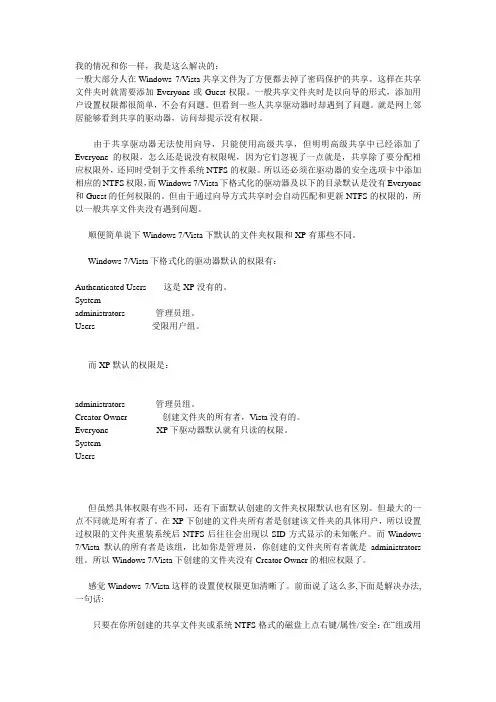
我的情况和你一样,我是这么解决的:一般大部分人在Windows 7/Vista共享文件为了方便都去掉了密码保护的共享。
这样在共享文件夹时就需要添加Everyone或Guest权限。
一般共享文件夹时是以向导的形式,添加用户设置权限都很简单,不会有问题。
但看到一些人共享驱动器时却遇到了问题。
就是网上邻居能够看到共享的驱动器,访问却提示没有权限。
由于共享驱动器无法使用向导,只能使用高级共享,但明明高级共享中已经添加了Everyone的权限,怎么还是说没有权限呢,因为它们忽视了一点就是,共享除了要分配相应权限外,还同时受制于文件系统NTFS的权限。
所以还必须在驱动器的安全选项卡中添加相应的NTFS权限,而Windows 7/Vista下格式化的驱动器及以下的目录默认是没有Everyone 和Guest的任何权限的。
但由于通过向导方式共享时会自动匹配和更新NTFS的权限的,所以一般共享文件夹没有遇到问题。
顺便简单说下Windows 7/Vista下默认的文件夹权限和XP有那些不同。
Windows 7/Vista下格式化的驱动器默认的权限有:Authenticated Users 这是XP没有的。
Systemadministrators 管理员组。
Users 受限用户组。
而XP默认的权限是:administrators 管理员组。
Creator Owner 创建文件夹的所有者,Vista没有的。
Everyone XP下驱动器默认就有只读的权限。
SystemUsers但虽然具体权限有些不同,还有下面默认创建的文件夹权限默认也有区别。
但最大的一点不同就是所有者了。
在XP下创建的文件夹所有者是创建该文件夹的具体用户,所以设置过权限的文件夹重装系统后NTFS后往往会出现以SID方式显示的未知帐户。
而Windows 7/Vista默认的所有者是该组,比如你是管理员,你创建的文件夹所有者就是administrators 组。
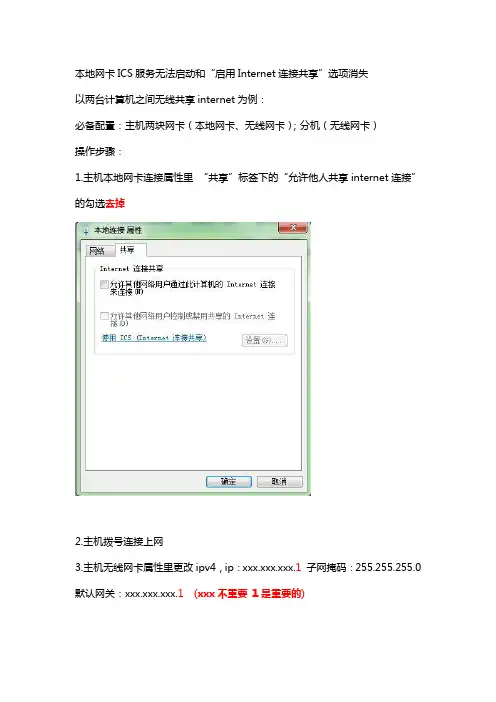
本地网卡ICS服务无法启动和“启用Internet连接共享”选项消失以两台计算机之间无线共享internet为例:必备配置:主机两块网卡(本地网卡、无线网卡);分机(无线网卡)操作步骤:1.主机本地网卡连接属性里“共享”标签下的“允许他人共享internet连接”的勾选去掉2.主机拨号连接上网3.主机无线网卡属性里更改ipv4,ip:xxx.xxx.xxx.1子网掩码:255.255.255.0 默认网关:xxx.xxx.xxx.1(xxx不重要1是重要的)4.分机同样无线网卡属性里更改ipv4,与主机不同的是IP该为xxx.xxx.xxx.y(y 可以是除1以外的任何0~255的数xxx和主机设置一致例子看图),其他数值设置与主机一致5.主机建立无线网(有无“启用Internet连接共享”都可),分机连接无线后即可实现共享主机的internet连接注意:如果以上设置都正确却出现无法实现共享的情况一般是ICS服务没有打开,请按以下步骤操作:(1)右击我的电脑——管理——服务和应用程序——服务——Internet Connection Sharing (ICS)(2)右击选择属性——启动类型选择“自动”(开机自动启动)——单击下方“启动”按钮(验证当前设置能否开启服务)(3)如果提示无法启动说明与ICS有依存关系的某些服务没有启动,点开属性里“依存关系”标签,依次在服务管理列表里找到这4个服务,与之前一样设置成自动启动类型,并点击“启动”尝试开启服务,如果该服务也无法开启,则继续寻找该服务的“依存关系”服务,直到与ICS存在依存关系的4项服务全部开启,才能开启ICS服务如何验证这四个服务都开启了ICS服务还是启动失败的话就找到Windows Firewall 因为一般软件的优化功能都把这个给禁掉了上述障碍都扫清之后就可完成你的无线网络共享了步骤见下图。
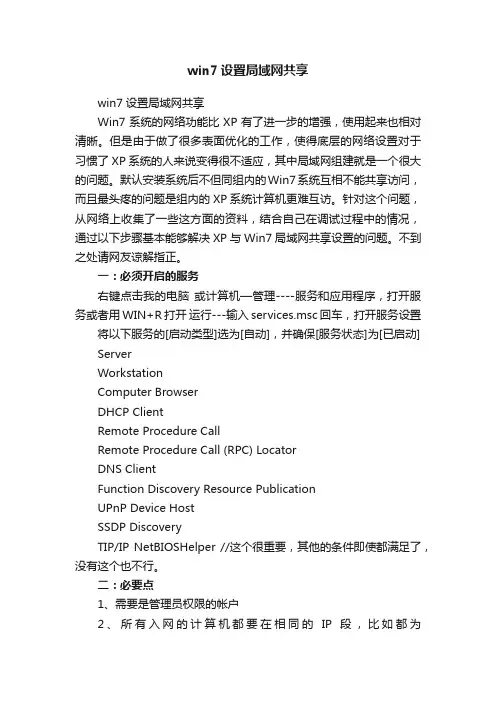
win7设置局域网共享win7设置局域网共享Win7系统的网络功能比XP有了进一步的增强,使用起来也相对清晰。
但是由于做了很多表面优化的工作,使得底层的网络设置对于习惯了XP系统的人来说变得很不适应,其中局域网组建就是一个很大的问题。
默认安装系统后不但同组内的Win7系统互相不能共享访问,而且最头疼的问题是组内的XP系统计算机更难互访。
针对这个问题,从网络上收集了一些这方面的资料,结合自己在调试过程中的情况,通过以下步骤基本能够解决XP与Win7局域网共享设置的问题。
不到之处请网友谅解指正。
一:必须开启的服务右键点击我的电脑或计算机—管理----服务和应用程序,打开服务或者用WIN+R打开运行---输入services.msc回车,打开服务设置将以下服务的[启动类型]选为[自动],并确保[服务状态]为[已启动] ServerWorkstationComputer BrowserDHCP ClientRemote Procedure CallRemote Procedure Call (RPC) LocatorDNS ClientFunction Discovery Resource PublicationUPnP Device HostSSDP DiscoveryTIP/IP NetBIOSHelper //这个很重要,其他的条件即使都满足了,没有这个也不行。
二:必要点1、需要是管理员权限的帐户2、所有入网的计算机都要在相同的IP段,比如都为192.168.1.X(2≤X≤255)3、所有入网的计算机都要在相同的工作组,比如都在WORKGROUP组4、所有入网的计算机都要开启来宾账户,默认账户名为:guest。
5、关闭任何第三方的防火墙软件,或者进行一些相关设置(很重要)。
Windows自带的防火墙。
如果没有把它关闭的话,也需要进行一些设置才可以。
打开Windows防火墙---例外---勾选文件和打印机共享---确定---保存。
![[WIN7局域网无法启用共享访问解决办法]访问局域网共享文件夹](https://uimg.taocdn.com/2ffc59e8804d2b160a4ec089.webp)
[WIN7局域网无法启用共享访问解决办法]访问局域网共享文件夹
家里的一台台式电脑本来安装的是WINXP系统,设置了宽带共享上网,并安装无线交换机,家里的三台笔记本电脑及三个智能手机都可以通过这台台式机共享上网.下面是小编收集整理的WIN7局域网无法启用共享访问解决办法,希望对大家有帮助~~
WIN7局域网无法启用共享访问解决办法
工具/原料
WIN7操作系统
开启WINDOWS FIREWALL服务
1右击桌面我的电脑图标,弹出快捷菜单中选择管理命令项
2打开了计算机管理窗口,点击左侧的服务选项面板,右边找到Windows firewall,可以发现此服务目前处理禁用状态
3鼠标左键双击此服务,弹出Windows firewall属性窗口,按照图示顺序设置,最后点击确定按钮退出设置
4回到了计算机管理窗口,可以看到Windows firewall服务被设置为了自动启动状态,下次计算机重新启用时,会自动启动此服务
END
设置宽带共享上网
点击电脑右下角电脑网络图标,接下来打开网络和共享中心
网络和共享中心界面,点击宽带连接
打开宽带连接状态对话框,点击属性按钮
打开宽带连接属性对话框,切换到共享选项卡,勾选允许其他网络用户通过此计算机的INTERNET 连接来连接另外两项是默认勾选上的,最后点击确定按钮,不再跳出错误提示
显示宽带连接状态对话框,点击关闭按钮退出,数据收发正常,所有电脑及手机可以共享上网了!!!
感谢您的阅读!。
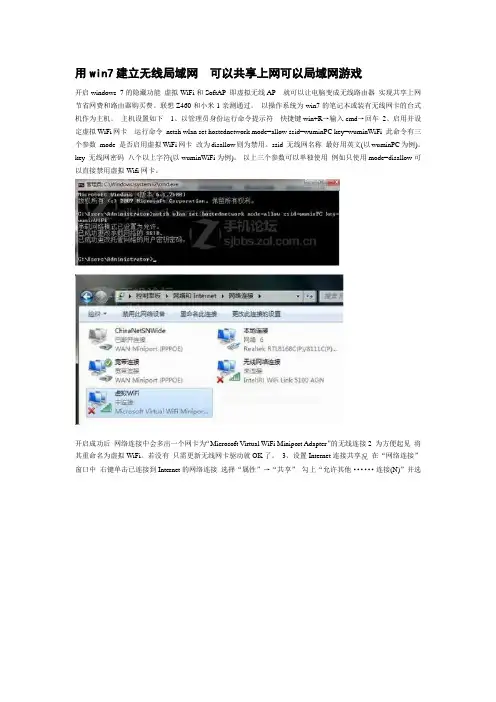
用win7建立无线局域网可以共享上网可以局域网游戏开启windows 7的隐藏功能虚拟WiFi和SoftAP即虚拟无线AP就可以让电脑变成无线路由器实现共享上网节省网费和路由器购买费。
联想Z460和小米1亲测通过。
以操作系统为win7的笔记本或装有无线网卡的台式机作为主机。
主机设置如下1、以管理员身份运行命令提示符快捷键win+R→输入cmd→回车2、启用并设定虚拟WiFi网卡运行命令netsh wlan set hostednetwork mode=allow ssid=wuminPC key=wuminWiFi 此命令有三个参数mode是否启用虚拟WiFi网卡改为disallow则为禁用。
ssid无线网名称最好用英文(以wuminPC为例)。
key无线网密码八个以上字符(以wuminWiFi为例)。
以上三个参数可以单独使用例如只使用mode=disallow可以直接禁用虚拟Wifi网卡。
开启成功后网络连接中会多出一个网卡为“Microsoft Virtual WiFi Miniport Adapter”的无线连接2为方便起见将其重命名为虚拟WiFi。
若没有只需更新无线网卡驱动就OK了。
3、设置Internet连接共享 在“网络连接”窗口中右键单击已连接到Internet的网络连接选择“属性”→“共享”勾上“允许其他······连接(N)”并选择“虚拟WiFi”确定之后提供共享的网卡图标旁会出现“共享的”字样表示“宽带连接”已共享至“虚拟WiFi”4、开启无线网络 继续在命令提示符中运行 netsh wlan start hostednetwork 将start改为stop即可关闭该无线网以后开机后要启用该无线网只需再次运行此命令即可附 显示无线网络信息命令 netsh wlan show hostednetwork 虚拟无线AP发射的WLAN是802.11g标准带宽为54Mbps。
Win7共享的相关问题及解决方案Win7系统的网络功能比XP有了进一步的增强,使用起来也相对清晰。
但是由于做了很多表面优化的工作,使得底层的网络设置对于习惯了XP系统的人来说变得很不适应,其中局域网组建就是一个很大的问题.默认安装系统后不但同组内的Win7系统互相不能共享访问,而且最头疼的问题是组内的XP系统计算机更难互访。
针对这个问题,从网络上收集了一些这方面的资料,结合自己在调试过程中的情况,通过以下步骤基本能够解决XP与Win 7局域网共享设置的问题.不到之处请网友谅解指正。
一:必要点1、需要是管理员权限的帐户2、所有入网的计算机都要在相同的IP段,比如都为192.168。
1。
X(2≤X≤255)3、所有入网的计算机都要在相同的工作组,比如都在WORKGROUP组4、所有入网的计算机都要开启来宾账户,默认账户名为:guest。
5、关闭任何第三方的防火墙软件,或者进行一些相关设置(很重要).Windows自带的防火墙。
如果没有把它关闭的话,也需要进行一些设置才可以。
打开Windows防火墙—-—例外—-—勾选文件和打印机共享---确定--—保存. XP系统,在常规选项卡中,要去掉不允许例外前面的勾。
6、所有入网的计算机的操作系统必须有正确的权限设置(这是重点)7、XP,是指Windows XP Professional 版本。
其中所述的部分方法,并不适用于Windows XPHome Edition。
8、Win7,是指Windows 7。
不同版本的Win7可能存在一定的差异。
如果你用的是Home Basic版本,就不要再往下看了,因为Home Basic不提供文件共享功能.。
二:必须开启的服务右键点击我的电脑或计算机—管理—-—-服务和应用程序,打开服务或者用WIN+R打开运行-—-输入services。
msc回车,打开服务设置将以下服务的[启动类型]选为[自动],并确保[服务状态]为[已启动]ServerWorkstationComputerBrowserDHCP ClientRemote Procedure CallRemote ProcedureCall(RPC) LocatorDNS ClientFunction Discovery Resource PublicationUPnP Device HostSSDP DiscoveryTIP/IPNetBIOSHelper //这个很重要,其他的条件即使都满足了,没有这个也不行。
Windows 7局域网(网上邻居)共享问题解决大全适用于打印机共享Win7局域网共享问题全方位解决,打印机等其他设备共享同样适用。
第一步骤:使用用win7共享,首先计算机进行以下必要配置:1.请在电脑桌面左下角:开始—控制面板—网络和Internet(网络和共享中心) —网络和共享中心—更改高级共享设置,如图1所示,配置如图2所示。
图12.更改高级共享设置,如图2所示:图2问题以你打开网上邻居到“查看工作组计算机”到访问“某一主机”失败而出现的错误框来列出,所以只要你对照你的错误框,就可能在这里找到你的问题的答案。
第二步骤:以下是问题解决方案1:错误提示框为如图3:网络不存在或尚未启动图3这是因为你的Workstation服务没有启动,如果这个服务没有启动的话,那么你的工作组将无效,所以解决的方法就是在:开始—所有程序—附件—运行(+R叫“win键+R”同样可以进入“运行”)—输入—Services.msc 回车。
拉到最下面,把Workstation 改为“自动”,然后“启用”,再点应用即可以解决问题。
如图4所示:图42:错误提示框为如图5:此工作组的服务器列表当前无法使用图5这是因为你的Computer Browser服务没有启动。
这个服务是不一定要启动的,不过同一工作组内最少要有一台机子启动此服务,主要功能是维护网络上计算机的更新列表。
如果出现此错误对话框,解决方法为:开始—所有程序—附件—运行(+R叫“win键+ R”同样可以进入“运行”)—输入—Services.msc 回车。
找到Computer Browser服务把它设置为“自动”,“启用”。
再点应用即可以解决问题。
如图6所示:图6如果没有找到Computer Browser这个服务。
说明你的本地连接没有安装“Microsoft网络客户端”,请在电脑桌面上选中“网络”右键—属性—更改适配器设置—“本地连接”右键属性—安装—客户端-- Microsoft 网络客户端。
Win7系统不能用局域网共享功能该如何解决电脑无法使用局域网共享怎么办?Win7系统不能用局域网共享功能该如何解决?下文给大家分享具体原因及其解决方法。
局域网共享的四个因素:一、用户权限二、安全设置三、同一网段(也就是同一网关)四、必须在同一个工作组。
家里两台电脑,一台装XP,一台装windows7,路由器局域网连接,以前一直是将两台机子改一致的工作组名称其它按默认,windows7就能访问xp上的共享文件,但XP却不能访问windows7。
查找原因发现windows7默认Guest(来宾账号)是禁止的,需要手动打开:注意:开启Guest账号:右击我的电脑\管理\用户有个Guest,双击之去掉“账户已停用”前面的勾。
删除“拒绝从网络上访问这台计算机”项中的guest账户:运行组策略(gpedit.msc)\本地计算机\计算机配置\windowsdows设置\安全设置\本地策略\用户权利指派\拒绝从网络访问这台计算机。
选中guest,则将其删除。
(windows7默认guest是不允许访问共享的)*禁用“帐户:使用空白密码的本地帐户只允许进行控制台登录”注:有些杀毒软件的更新也会禁用来宾账号,遇到这种情况,除了查看以上的三点操作,还要:*运行服务策略“Services.msc”。
启动其中的“Clipbook Server”(文件夹服务器):这个服务允许你们网络上的其他用户看到你的文件夹。
当然有时你可把它改为手动启动,然后再使用其他程序在你的网络上发布信息。
*如果无法启动Clipbook服务。
错误1068:依存服务或组无法启动。
需要这样的步骤(你可以看他们的依存关系):首先开启Network DDE DSDM (如果已开启,进入第二步),其次开启Network DDE,然后开启Clipbook。
最后,设置windows7文件共享,将需要共享的文件夹添加Guest(来宾账号)权限即可。
1。
彻底解决Windows7局域网共享问题前两天帮朋友公司的电脑设置打印机共享,弄了半天都没有解决问题。
后来回去在网上搜索了很多种方法。
最后确定如下方法可以解决此问题。
一、启用来宾帐户(guest):开始——计算机右键——管理——本地用户和组——用户——guest右键——属性,去掉“帐户已禁用”前面的勾,确定。
建议重启计算机。
二、在Windows防火墙中设置文件和打印共享:开始——控制面板——系统和安全——Windows防火墙——允许的程序,勾选“文件和打印机共享”,确定。
三、开启必要的服务:由于WIN7系统的网络功能比XP有了进一步的增强,使用起来也相对清晰。
但是由于做了很多表面优化的工作,使得底层的网络设置对于习惯了XP系统的人来说变得很不适应,其中局域网组建就是一个很大的问题。
win7局域网共享需要开启的服务项,解决局域网无法共享问题!开始 > 运行(或者win+R): services.msc,找到以下服务项,并开启。
UPnP Device Host:允许 UPnP 设备宿主在此计算机上。
如果停止此服务,则所有宿主的 UPnP 设备都将停止工作,并且不能添加其他宿主设备。
如果禁用此服务,则任何显式依赖于它的服务将都无法启动。
TCP/IP NetBIOS Helper:提供 TCP/IP (NetBT) 服务上的 NetBIOS 和网络上客户端的 NetBIOS 名称解析的支持,从而使用户能够共享文件、打印和登录到网络。
如果此服务被停用,这些功能可能不可用。
如果此服务被禁用,任何依赖它的服务将无法启动。
SSDP Discovery:当发现了使用 SSDP 协议的网络设备和服务,如 UPnP 设备,同时还报告了运行在本地计算机上使用的 SSDP 设备和服务。
如果停止此服务,基于 SSDP 的设备将不会被发现。
如果禁用此服务,任何依赖此服务的服务都无法正常启动。
Server:支持此计算机通过网络的文件、打印、和命名管道共享。
Windows 7局域网共享设置的解决方案Windows 7是微软公司推出的一款操作系统,具有广泛的应用。
在局域网环境中,共享文件和打印机是非常常见的需求。
然而,有时候在Windows 7上进行局域网共享设置时可能会遇到一些问题。
本文将为您提供一种解决方案,以帮助您解决Windows 7局域网共享设置的问题。
解决方案概述:为了实现Windows 7的局域网共享设置,您需要按照以下步骤进行操作:1. 确保网络连接正常2. 启用文件和打印机共享3. 设置共享文件夹和打印机4. 配置网络发现和文件共享选项5. 配置防火墙和安全软件6. 检查共享权限7. 解决常见问题下面将详细介绍每个步骤:1. 确保网络连接正常:首先,确保您的计算机已经连接到局域网,并且网络连接正常。
您可以通过打开浏览器并尝试访问互联网来检查网络连接是否正常。
2. 启用文件和打印机共享:在Windows 7中,您需要启用文件和打印机共享功能。
请按照以下步骤进行操作:a. 点击“开始”按钮,选择“控制面板”。
b. 在控制面板中,选择“网络和共享中心”。
c. 在网络和共享中心窗口中,点击“更改高级共享设置”。
d. 在高级共享设置窗口中,展开“当前网络配置文件”。
e. 确保“文件和打印机共享”选项已经启用。
3. 设置共享文件夹和打印机:在Windows 7中,您可以选择共享特定的文件夹和打印机。
请按照以下步骤进行操作:a. 在Windows资源管理器中,找到您要共享的文件夹。
b. 右键点击该文件夹,选择“属性”。
c. 在属性窗口中,选择“共享”选项卡。
d. 点击“共享”按钮,然后选择要共享的用户或组。
e. 对于打印机共享,您可以在控制面板的“设备和打印机”中找到打印机,右键点击打印机,选择“共享”。
4. 配置网络发现和文件共享选项:在Windows 7中,您可以配置网络发现和文件共享选项,以确保其他计算机可以访问您的共享资源。
请按照以下步骤进行操作:a. 点击“开始”按钮,选择“控制面板”。
win764位局域网共享设置方法win7局域网共享问题开通局域网共享(访问本机无需验证即可进入)1、允许SAM帐户和共享的匿名枚举(系统默认是允许的).组策略-计算机配置-Windows 设置-安全设置-本地安全策略-安全选项-网络访问:不允许SAM帐户和共享的匿名枚举.设置为已禁用2、本机帐户若空密码,允许其它机访问本机(系统默认是不允许的).组策略-计算机配置-安全设置-本地安全策略-安全选项-帐户:使用空白密码的本地帐户只允许进行控制台登录.设置为已禁用3、Windows防火墙:允许文件和打印机共享(系统默认不允许)控制面板-Windows防火墙-例外-文件和打印机共享.设置为选择4、来宾帐户:启用.控制面板-用户帐号-Guest 来宾帐号设置为启用5、共享方式:本地用户以来宾身份验证.组策略-计算机配置-安全设置-本地安全策略-本地安全策略-安全选项-网络访问:本地帐户的共享和安全模式设置为仅来宾-本地用户以来宾份验证说明:当局域网其他机访问本机时,不会弹出对话框,就可以直接进入.******************************************开通局域网共享(访问本机需填用户名及密码)1、允许SAM帐户和共享的匿名枚举(系统默认是允许的).组策略-计算机配置-Windows 设置-安全设置-本地安全策略-安全选项-网络访问:不允许SAM帐户和共享的匿名枚举.设置为已禁用2、本机帐户若空密码,允许其它机访问本机(系统默认是不允许的).组策略-计算机配置-安全设置-本地安全策略-安全选项-帐户:使用空白密码的本地帐户只允许进行控制台登录.设置为已禁用3、Windows防火墙:允许文件和打印机共享(系统默认不允许)控制面板-Windows防火墙-例外-文件和打印机共享.设置为选择4、来宾帐户:禁用.控制面板-用户帐号-Guest 来宾帐号设置为禁用5、共享方式:本地用户以自己的身份验证.组策略-计算机配置-安全设置-本地安全策略-本地安全策略-安全选项-网络访问:本地帐户的共享和安全模式设置为本地用户以自己的身份验证。
win7解决局域网共享问题大全
在本文档中,我们将提供有关解决 Windows 7 局域网共享问题的详尽指南。
以下是各个章节的细化内容:
1、确保网络连接稳定
1.1 检查网络线缆和连接
1.2 确认网络适配器设置正确
1.3 重启路由器和网络交换机
2、配置网络和共享中心
2.1 打开控制面板
2.2 进入网络和共享中心
2.3 确认网络位置设置为“家庭网络”
2.4 在“高级共享设置”中启用文件和打印机共享
3、检查共享文件和文件夹权限
3.1 打开资源管理器
3.2 右键单击要共享的文件或文件夹
3.3 “属性”选项
3.4 进入“共享”标签,并选择“高级共享”
3.5 确认共享权限和安全权限设置正确
4、禁用防火墙和安全软件
4.1 打开控制面板
4.2 进入Windows防火墙或第三方安全软件设置
4.3 关闭防火墙和安全软件
5、确认网络设置
5.1 检查IP地质和子网掩码
5.2 确认局域网中的计算机在同一子网上
5.3 确认网络发现和文件共享已启用
6、检查服务设置
6.1 打开“服务”管理器
6.2 确认以下服务已启用:Server服务、Workstation服务、TCP/IP NetBIOS Helper服务
7、重启网络和计算机设备
7.1 关闭所有网络设备和计算机
7.2 重新启动路由器和网络交换机
7.3 依次重新启动每台计算机设备
以上是一些常见的解决 Windows 7 局域网共享问题的方法。
如
果您遇到其他问题或方法无效,请参考附带的附件,其中包含更多
的解决方案和技巧。
【法律名词及注释】
1、知识产权(Intellectual Property):指人类智力创造的
各种成果,包括专利、商标、版权、商业秘密等。
2、共享(Sharing):指在计算机网络中,将文件、文件夹、
打印机等资源公开给其他网络用户访问和使用的行为。
3、隐私(Privacy):指个人或组织对自身信息的保密权和控
制权,包括个人身份、个人偏好以及个人网络活动记录等。
本文档涉及附件,请查看相关附件获取更完整的解决方案。
【附件】
请查看附件以获取更多解决 Windows 7 局域网共享问题的方法。
【法律名词及注释】
1、知识产权(Intellectual Property):知识产权是一种合
法保护的权利,保护了个人或组织的创造性劳动成果,包括专利权、版权、商标、工业设计、商业秘密等等。
2、共享(Sharing):共享是指将资源(如文件、文件夹、打
印机等)提供给其他网络用户,以便他们能够访问和使用这些资源。
3、隐私(Privacy):隐私是指个人或组织对自己的信息进行保护和控制的权利,有关个人身份、个人偏好以及个人网络活动记录等。
【全文结束】。